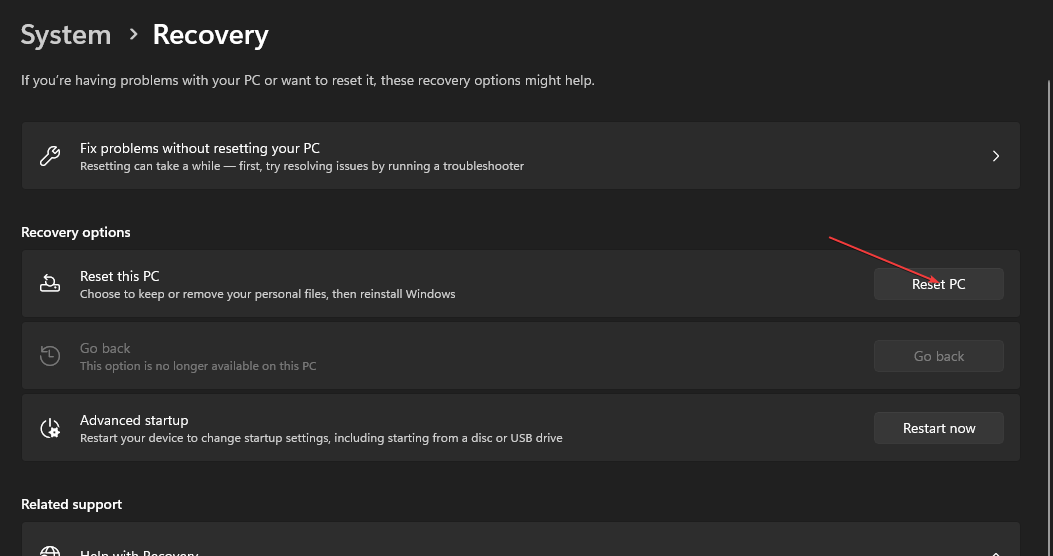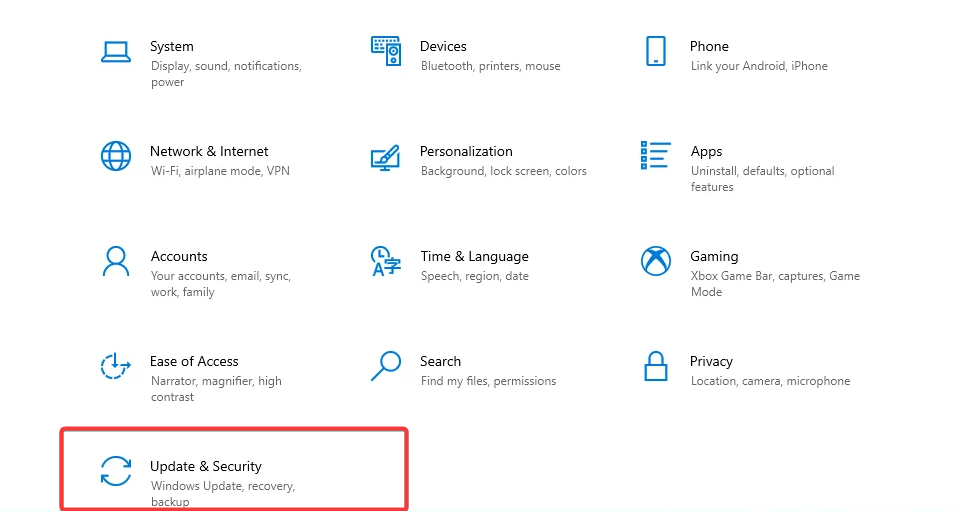- Anda dapat mengakses Live-Hintergrundbild dari Windows 11-PC lainnya.
- Ada banyak perangkat lunak yang diinstal oleh Drittanbietern, sehingga tidak ada opsi yang terintegrasi.
- Folgen Sie unserer Anleitung dan Sie sind im Handumdrehen fertig.

XInstallieren Sie, indem Sie auf die Download-Datei kliken
- Laden Sie Fortect herunter dan menginstallnya di PC Ihrem.
- Mulai Sie das Alat dan mulai Sie den Scanvorgang.
- Klik Sie mit der rechten Maustaste auf Perbaikan, dan masalah-masalah yang ada di bagian dalam setiap menit.
- 0 Benteng Leser haben di disem Monat bereits heruntergeladen
Apakah Anda memiliki batas yang wajar dan mungkin merupakan hal yang biasa untuk dilakukan? Sag nichts mehr!
Falls Sie es noch nicht wussten: Es gibt eine Möglichkeit, tatsächlich ein Live-Hintergrundbild for Ihr Windows 11-Gerät festzulegen, wie Sie es zuvor mit Windows 10 getan haben.
Ini adalah pilihan sistem Betriebs yang sangat baik dan Anda mungkin perlu menggunakan Perangkat Lunak yang dibuat oleh Drittanbietern, karena fungsinya yang sangat baik.

Berselancarlah dengan Internet melalui Internet.
4.9/5
Nimm, itu saja►

Greifen Sie weltweit mit der schnellsten Geschwindigkeit auf Inhalte zu.
4.7/5
Nimm, itu saja►

Stellen Sie eine Verbindung zu Tausenden von Servern dia, um konsistentes, nahtloses Surfen zu ermöglichen.
4.6/5
Nimm, itu saja►
Apa yang bisa dilakukan di Windows 11 dan versi Hintergrundbild lainnya?
Saat ini, Anda hanya dapat mengatur wallpaper hidup di perangkat Windows 11 Anda menggunakan aplikasi pihak ketiga yang disebut Lively Wallpaper. Anda dapat memilih salah satu wallpaper hidup default yang tersedia di aplikasi untuk digunakan sebagai latar belakang desktop Anda.rnrnItu dikatakan, mari kita langsung membahasnya dan menunjukkan kepada Anda langkah-langkah apa yang perlu Anda ambil agar semua ini berhasil dengan baik.
1. u003cspanu003eUnduh u003c/spanu003eu003cstrongu003eLively Walpaperu003c/strongu003eu003cspanu003e, baik dari u003c/spanu003eu003ca href=u0022 https://rocksdanister.github.io/lively/u0022u003eofficial pageu003c/au003eu003cspanu003e atau u003c/spanu003eMicrosoft Store.
2. u003cstrongu003eInstallu003c/strongu003eu003cspanu003e Wallpaper Hidup di perangkat Anda.u003c/spanu003e
3. Bukau003cspanu003e aplikasi.u003c/spanu003e
4. Buka u003cstrongu003eLibraryu003c/strongu003e.
5. Su003cspanu003memilih salah satu pilihan yang sudah ada sebelumnya untuk wallpaper hidup.u003c/spanu003e
6. Klik tombol tiga titik untuk membuka menu.
7. Beberapa opsi akan muncul. Pilih u003cstrongu003eTetapkan sebagai Wallpaperu003c/strongu003e.
8. Wallpaper hidup yang Anda pilih sekarang ada di desktop Anda.
- Unduh Unduhan Ini dari Windows 11
- Geschützt: (DeepL)Microsoft-Patent: Ein advantagelles Ich auf Basis des menschlichen Körpers generieren
- Geschützt: (GT)Microsoft-Patent: Erzeugen Sie ein advantagelles Selbst basierend auf Ihrem menschlichen Körper
- Equalizer-Einstellungen terbaik untuk Spiele, die Sie im Jahr 2023 verwenden sollten
Ini adalah masalah yang sangat besar, dan itu adalah animasi hidup yang sangat bagus, dan juga ketika Windows 11 digunakan.
Ini akan menjadi masalah relatif bagi semua orang di Vorgang, yang merupakan hal yang sangat penting di Anspruch nehmen wird. Mungkin itu yang terbaik, jika tidak, jika Anda di Eile sind.
Yang pertama: Seperti yang telah Anda lihat, Anda dapat mengunduh dan menginstal Wallpaper Hidup. Anda dapat langsung mengakses situs web lain yang juga ditemukan di Windows 11 Store.
Apakah Aplikasi Live-Hintergründe Hinzufügen?
Wir wissen, dass es schwierig ist, es allen recht zu machen. Jika Anda juga melakukan hal yang sama dengan Auswahl der Entwickler, yang tidak akan berhasil, Anda dapat melakukannya dengan Klicks weitere Hintergrundbilder hinzufügen. Ini dia:
- Drücken Sie in der Wallpaper Hidup-Aplikasi mati Plus-Rasa.

- Ketika sich die Datei, die Sie hinzufügen möchten, bereits auf Ihrem PC befindet, klik Sie auf die Schaltfläche "Durchsuchen".

- Jika Anda menonton video Ihrem Lieblings dari YouTube dan Live-Hintergrundbild erstellen möchten, kopieren Sie URL Videonya dan silakan lihat di sini.

- Jika Anda berada di Schaltfläche „Weitere Hintergrundbilder“ klik, werden Sie zum Subreddit "Walppaper Hidup" weitegeleitet.

Anda dapat mengoptimalkan aspek-aspek baru dari Live-Hintergrundbilds optimieren, z. B. Sättigung, Farbton, Helligkeit, Kontrast, Gamma atau Geschwindigkeit. Bagaimana mungkin Anda bisa melakukan hal yang sulit?
Ya, itu tidak masalah. Klik pada Aplikasi Wallpaper Hidup yang Hidup dengan Maustaste Maustaste dan Beliebiges Hintergrundbild und Wählen Sie Anpasen.

Anda dapat memilih Menu Dropdown dengan semua opsi yang tersedia dan Anda dapat memilih opsi yang sesuai.

Los geht's! Jetzt können Sie Ihr erstes Live-Hintergrundbild für Windows 11 einrichten. Ini adalah produk baru yang bagus untuk para Pengadopsi Awal, dan tidak ada perangkat lunak ini serta sistem Betriebs baru yang kompatibel dengan kami.
Perang ini Artikel hilfreich? Lassen Sie es uns im Commentarbereich unten wissen.